Outlook: تذكير تلقائي عند نسيان المرفقات في الرسائل
قد تعاني من صداع بسبب نسيان إضافة المرفقات، لكن يمكنك تذكير المستلمين بالتحقق من المرفقات في نص رسالة البريد الإلكتروني. هنا سنقدم طريقتين حول كيفية تذكير نفسك تلقائيًا عند إرسال رسالة بريد إلكتروني قد تكون نسيت المرفقات في Microsoft Outlook.
تذكير تلقائي عند نسيان المرفقات في Outlook 2013/2016
تذكير تلقائي عند نسيان المرفقات باستخدام أداة مذهلة في Outlook 👍 (كل الإصدارات مدعومة)
تذكير تلقائي عند نسيان المرفقات في Outlook 2007 و 2010
تذكير تلقائي عند نسيان المرفقات في Outlook 2013/2016
يدعم Microsoft Outlook 2013 ميزة التحذير التلقائي عندما ترسل رسالة بريد إلكتروني قد تكون نسيت المرفقات.
الخطوة 1: انقر على "ملف" > "خيارات".
الخطوة 2: في مربع حوار خيارات Outlook، انقر على "البريد" في الشريط الأيسر.
الخطوة 3: انتقل إلى قسم "إرسال الرسائل"، وتأكد من تمكين الخيار "حذّرني عندما أقوم بإرسال رسالة قد تكون نسيت المرفق."

الخطوة 4: انقر على زر "موافق" للخروج من هذا المربع الحواري.
ثم سيقوم Microsoft Outlook 2013 أو 2016 بتحذيرك تلقائيًا إذا كنت قد نسيت المرفقات.
على سبيل المثال، إذا أدخلت نصوص مثل “يرجى التحقق من المرفقات”، “عرض المرفقات”، وما إلى ذلك في نص الرسالة، ولكن لم تقم بإدراج مرفقات في حقل "المرفقات". عند النقر على زر "إرسال"، ستظهر نافذة تحذير لتقول لك أنك قد نسيت إرفاق ملف. انظر لقطة الشاشة التالية:

تذكير تلقائي عند نسيان المرفقات باستخدام أداة مذهلة في Outlook 👍 (كل الإصدارات مدعومة)
خاصية '"تذكيري عند إرسال رسالة قد تفتقد المرفقات"' في "Kutools for Outlook" توفر حلاً قابلاً للتخصيص لضمان عدم نسيان أي مرفق. يمكنك تحديد كلمات رئيسية بحيث يتم تشغيل تذكير قبل الإرسال إذا تم الكشف عن هذه الكلمات في رسالة بريد إلكتروني بدون مرفق. توفر هذه الطريقة الشخصية بديلًا قويًا لخيار "تذكيري عند إرسال رسالة قد تفتقد المرفقات" الأصلي في Outlook والذي أحيانًا لا ينجح في تنبيه المستخدمين بشكل فعال. باستخدام Kutools، ستضمن دومًا أن اتصالاتك كاملة ومتكاملة.
الخطوة 1: قم بتمكين ميزة 'تذكيري عند إرسال رسالة قد تفتقد المرفقات'
بعد تنزيل وتثبيت Kutools for Outlook، انقر على "Kutools Plus" > "المزيد" > "تذكيري عند إرسال رسالة قد تفتقد المرفقات".
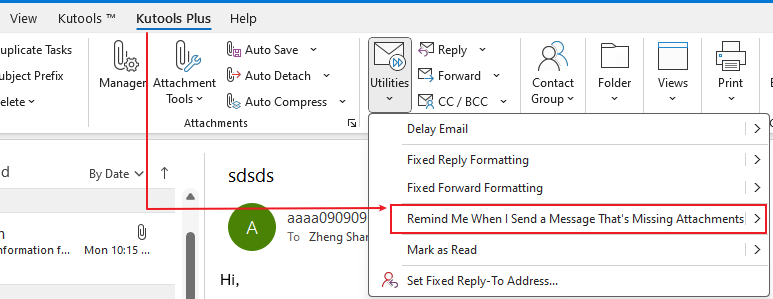
الخطوة 2: إنشاء الكلمات الرئيسية المخصصة للتذكير
- في مربع الحوار "تذكيري قبل الإرسال"، اضغط على زر "إضافة".
- أدخل الكلمة المفتاحية في مربع نص "الكلمات المفتاحية".
- اضغط "موافق".
- اضغط "موافق".
- اضغط "نعم" لتمكين التذكير.
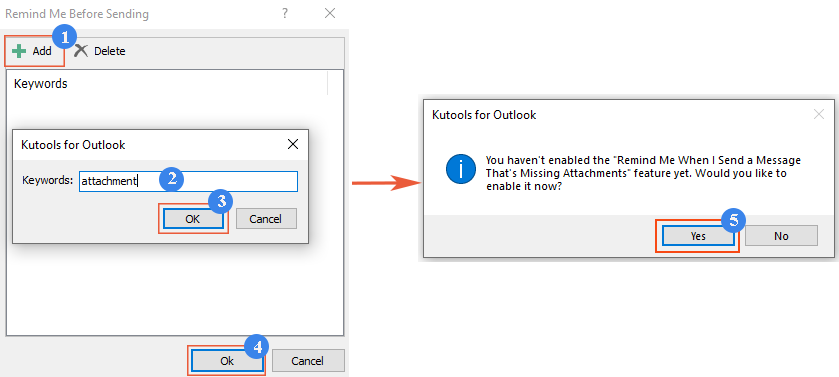
النتيجة
كلما قمت بكتابة رسالة تحتوي على كلمات مفتاحية محددة في العنوان أو النص لكن نسيت إرفاق ملف، ستظهر نافذة تحذير بمجرد النقر على زر 'إرسال'، لتذكرك بإضافة مرفق.

تذكير تلقائي عند نسيان المرفقات في Outlook 2007 و 2010
Microsoft Outlook 2007 و 2010 لا يدعمان التحذير التلقائي إذا كنت قد نسيت المرفقات. يمكن أن يساعدك ماكرو VBA في تحقيق ذلك.
الخطوة الأولى: اضغط على مفتاحي "Alt" + "F11" لفتح نافذة "Microsoft Visual for Applications".
الخطوة الثانية: قم بتوسيع مشروع Project 1 في الشريط الأيسر، واضغط مرتين على "ThisOutlookSession" لفتحه.

الخطوة الثالثة: ألصق الكود التالي في نافذة "ThisOutlookSession".
VBA: تحذير إذا لم يتم إدراج مرفق
Private Sub Application_ItemSend(ByVal Item As Object, Cancel As Boolean)
Dim retMB As Variant
Dim strBody As String
Dim iIndex As Long
On Error GoTo handleError
iIndex = InStr(Item.Body, "attach")
If iIndex > 0 And Item.Attachments.Count = 0 Then
retMB = MsgBox("You may have forgotten to attach a file." & vbCrLf & vbCrLf & "Do you still want to continue?", vbQuestion + vbYesNo + vbMsgBoxSetForeground)
If retMB = vbNo Then Cancel = True
End If
handleError:
If Err.Number <> 0 Then
MsgBox "Outlook Attachment Alert Error: " & Err.Description, vbExclamation, "Outlook Attachment Alertr Error"
End If
End Subالخطوة الرابعة: انقر على زر "حفظ" في شريط الأدوات.
من الآن فصاعدًا، إذا أضفت نصوص مثل “attachment” في نص الرسالة ولم تقم بإرفاق الملفات، ستنبثق رسالة تحذير لتبلغك بأنك قد تكون نسيت إرفاق ملف عند النقر على زر "إرسال". انظر لقطة الشاشة:

أفضل أدوات تعزيز الإنتاجية في المكتب
خبر عاجل: Kutools لـ Outlook يطلق إصدارًا مجانيًا!
جرب الإصدار الجديد كليًا من Kutools لـ Outlook مع أكثر من100 ميزة مذهلة! انقر لتنزيل الآن!
📧 أتمتة البريد الإلكتروني: الرد التلقائي (متوفر لـ POP وIMAP) / جدولة إرسال البريد الإلكتروني / نسخة تلقائية/مخفية بناءً على القاعدة عند إرسال البريد / التحويل التلقائي (قاعدة متقدمة) / إضافة التحية تلقائيًا / تقسيم تلقائي لرسائل البريد الإلكتروني متعددة المستلمين إلى رسائل فردية ...
📨 إدارة البريد الإلكتروني: استدعاء البريد الإلكتروني / حظر رسائل التصيد بناءً على الموضوعات أو أخرى / حذف البريد الإلكتروني المكرر / البحث المتقدم / تنظيم المجلدات ...
📁 إعدادات المرفقات الاحترافية: حفظ دفعة / فصل دفعة / ضغط دفعة / حفظ تلقائي / تفصيل تلقائي / ضغط تلقائي ...
🌟 جمالية الواجهة: 😊 المزيد من الرموز التعبيرية الجميلة والرائعة / تذكيرك عند وصول رسائل البريد الهامة / تصغير Outlook بدلًا من الإغلاق ...
👍 ميزات بنقرة واحدة: الرد على الجميع مع المرفقات / البريد الإلكتروني المضاد للتصيد / 🕘 عرض المنطقة الزمنية للمرسل ...
👩🏼🤝👩🏻 جهات الاتصال والتقويم: إضافة دفعة لجهات الاتصال من البريد الإلكتروني المحدد / تقسيم مجموعة جهات الاتصال إلى مجموعات فردية / إزالة تذكير عيد الميلاد ...
استخدم Kutools بلغتك المفضلة – يدعم الإنجليزية والإسبانية والألمانية والفرنسية والصينية وأكثر من40 لغة أخرى!
افتح Kutools لـ Outlook فورًا بنقرة واحدة. لا تنتظر، قم بالتنزيل الآن وارتقِ بإنتاجيتك!


🚀 تنزيل بنقرة واحدة — احصل على جميع إضافات Office
موصى به بقوة: Kutools لـ Office (خمسة في واحد)
بنقرة واحدة يمكنك تنزيل خمسة برامج تثبيت مرة واحدة — Kutools لـ Excel وOutlook وWord وPowerPoint وOffice Tab Pro. انقر لتنزيل الآن!
- ✅ سهولة بنقرة واحدة: قم بتنزيل جميع حزم التثبيت الخمسة دفعة واحدة.
- 🚀 جاهز لأي مهمة في Office: ثبّت الإضافات التي تحتاجها وقتما تشاء.
- 🧰 يتضمن: Kutools لـ Excel / Kutools لـ Outlook / Kutools لـ Word / Office Tab Pro / Kutools لـ PowerPoint